Organiza las pestañas de Chrome en cuadrícula con este truco
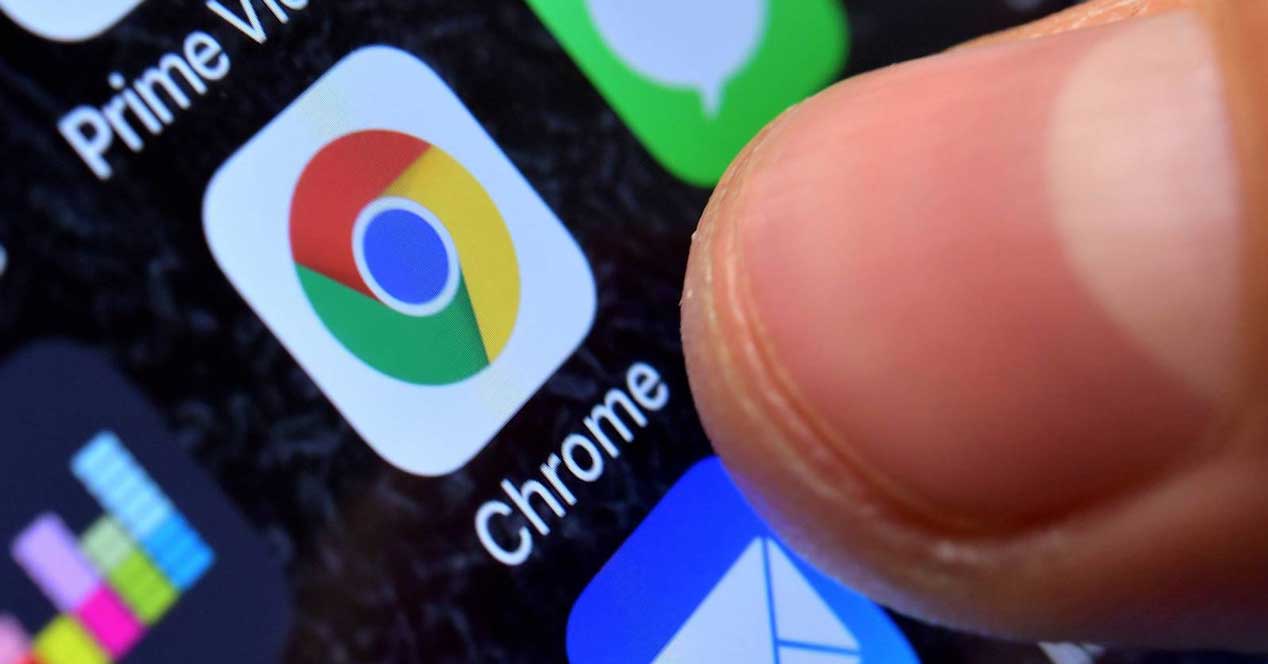
Una de las funciones que más solemos utilizar de nuestro teléfono móvil es la de navegar por Internet. Para ello, existen una amplia variedad de navegadores web. De entre estos navegadores hay uno que destaca por ser el más utilizado como es Chrome. Cuando lo usamos para navegar es habitual que acumulemos varias pestañas abiertas al mismo tiempo. Ahora, el popular navegador ha incluido un nuevo modo “Vista de cuadrícula” para conseguir una interfaz mejor organizada.
Esta función puede resultarnos de gran utilidad, ya que podremos incorporar en forma de cuadrícula todas las pestañas que tenemos abierta en el navegador. De esta forma se viene a sustituir la vista de tarjetas, por una nueva vista de cuadrícula mucho más cómoda de utilizar. Esta herramienta viene desactivada por defecto, pero hoy vamos a ver cómo podemos activarla con unos sencillos pasos.
Cómo activar la vista de cuadrícula en Chrome
Habilitar la vista de cuadrícula en nuestro navegador Chrome es muy sencillo. Para ello solo será necesario abrir en navegador y escribir la siguiente dirección: chrome://flags/#enable-tab-grid-layout. También podemos escribir chrome://flags y posteriormente utilizar el buscador para escribir las palabras «tab grid» y nos llevará hasta la función deseada.
Una vez situada en la función «Tab Grid Layout» que reconoceremos porque aparecerá sombreada en amarillo, veremos que aparece como desactivada (Default). Pulsamos sobre la pestaña y nos aparecerá un menú de opciones para elegir. De entre todas ellas escogemos la opción de «Enabled», para que se activen. Por último, pulsamos en el botón azul que pone «Relaunch», y que se encuentra en la parte inferior de la pantalla. A continuación, Chrome se reiniciará y ya tendremos operativa esta función.
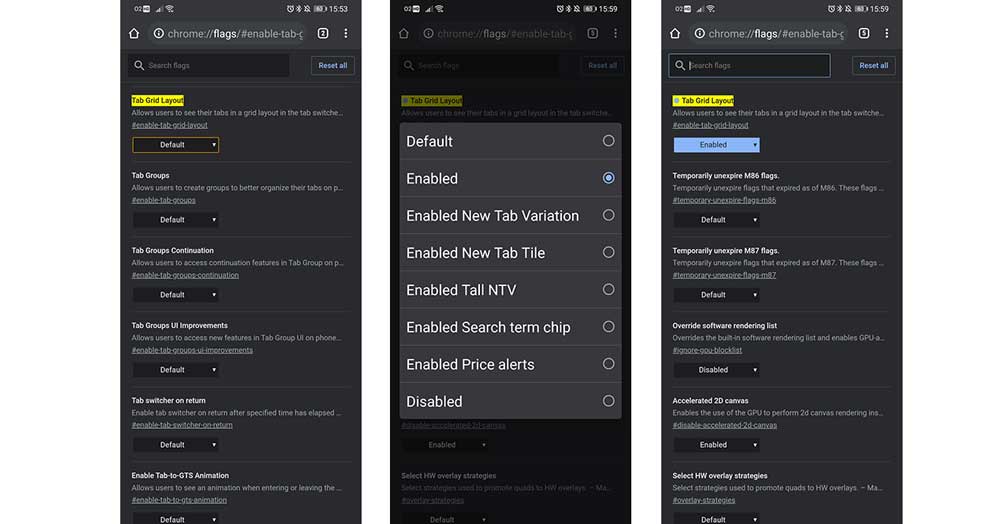
Una vez activada podemos comprobar que se encuentra operativa pulsando en el botón con el número de pestañas de la parte superior. Al pulsar comprobaremos que ahora las pestañas nos aparecen todas en el mismo panel situadas por cuadrículas, por lo que tendremos una mejor visualización y acceso a cada una de ellas. Con el botón más (+) de la parte superior izquierda podremos añadir una nueva pestaña a la vista. Si lo que queremos es cerrar alguna pestaña, bastará con pulsar en el símbolo de la “X” que encontramos en cada una de ellas.
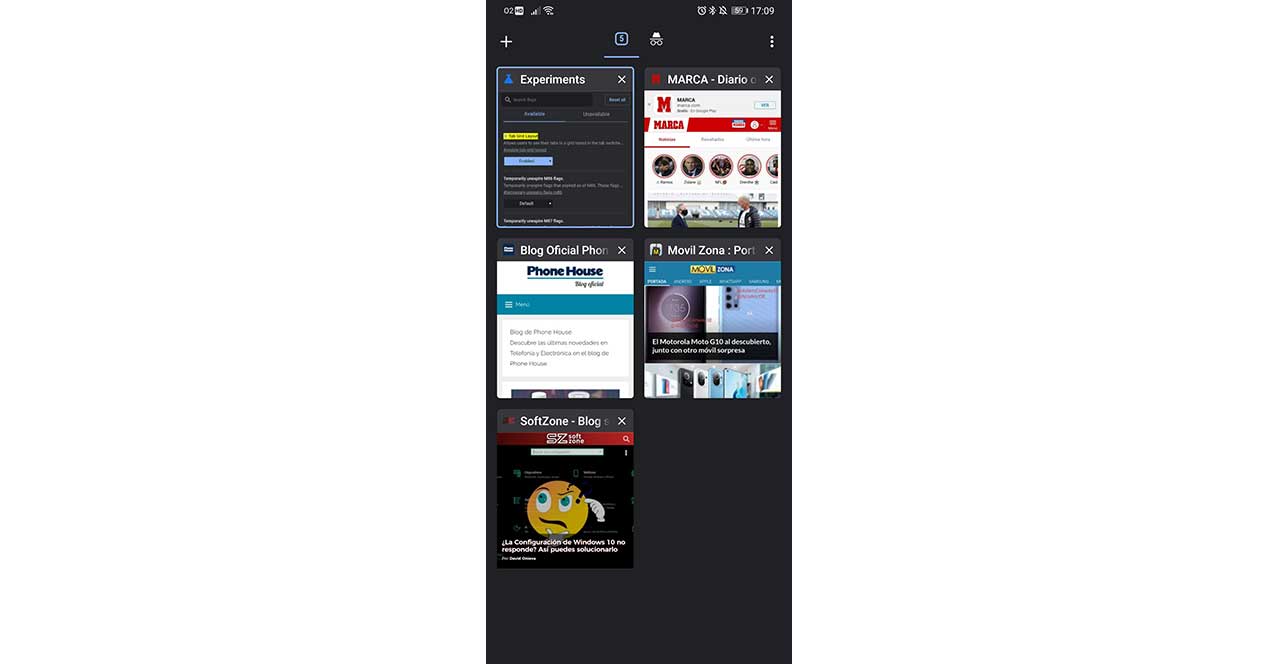
En el caso de que, por el motivo que sea, no queramos tener operativo este sistema de cuadrículas y queramos volver al sistema anterior de tarjetas, los pasos son igual de sencillos. Pues solo tendremos que volver a la dirección chrome://flags/#enable-tab-grid-layout y marcar la casilla como “Default”.




